|
Muttertag

Dieses
Tutorial wurde von Helene und
mir Romana geschrieben, es darf
nicht kopiert
werden und
auf anderen Seiten zum download
angeboten werden.
Jegliche Ähnlichkeit ist rein
zufällig.
Wir habe es mit Corel 11
geschrieben, geht aber sicher
mit den anderen auch.
Filter - Unlimitend - Edges
Squares
Hier
bekommt ihr das Material dazu.
Entzippe das Material und kopier
es dir und die Original kannst
du wieder weggeben.
Hast du alles dann fangen wie
an.
1.)
Öffne ein Transparentes Bild von
680 x 480
2.)
Fülle es mit der Farbe #FFECC3
Effekte - Textureffekte -
Texture mit diesen Werten.
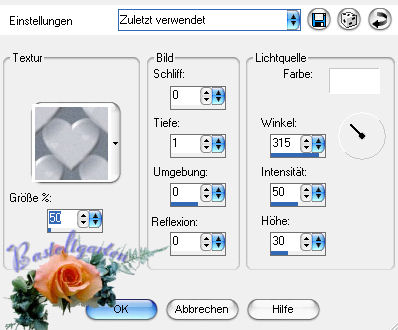
3.)
Ebene - neue Rasterebene
Auswahl - alles Auswählen hg1 -
Kopieren - Einfügen in eine
Auswahl
Effekte - Filter - Unlimitend -
Edges - Squares mit diesen
werten.
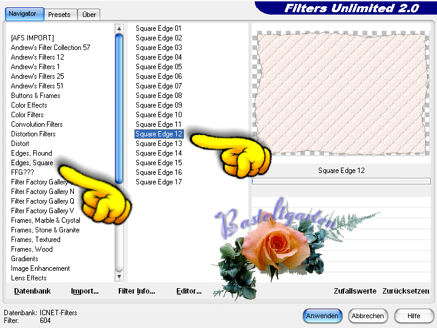
Anpassen - Farbton - Sättigen -
Kolorieren
mit diesen Werten.
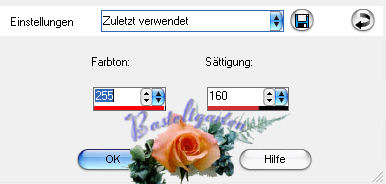
Schatten mit diesen Werten.

4.)
Ebene - neue Rasterebene
Auswahl - alles Auswählen ,
Auswahl verkleinern um 30
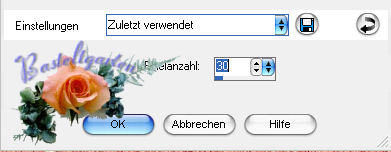
Effekte - Filter - Unlimitend -
Edges - Squres mit diesen
Werten.
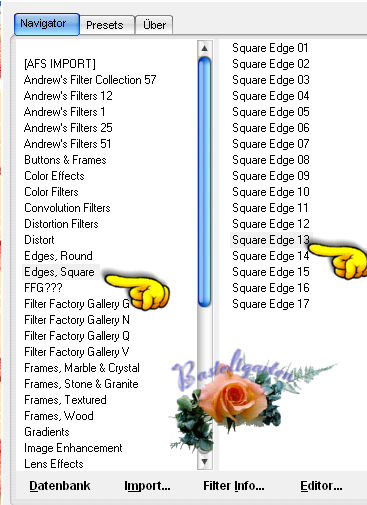
Schatten wie im Punkt 3.
5.)
Ebene - neue Rasterebene
Auswahl - alles Auswählen
Auswahl verkleinern um 80
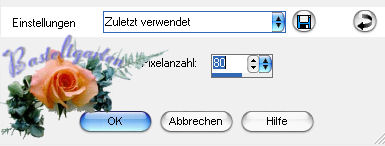
Frame mit Herzen -
Kopieren - Einfügen in eine
Auswahl
Anpassen - Helligkeit -
Kontrast mit diesen Werten
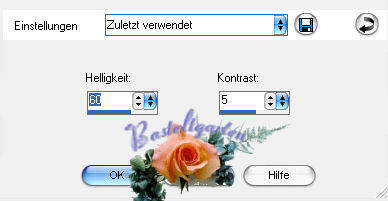
Anpassen - Farbton -
Sättigen - Kolorieren mit den
gleichen werten wie zuerst.
Effekte - Filter -
Unlimitend - Edges - Square
mit diesen Werten.
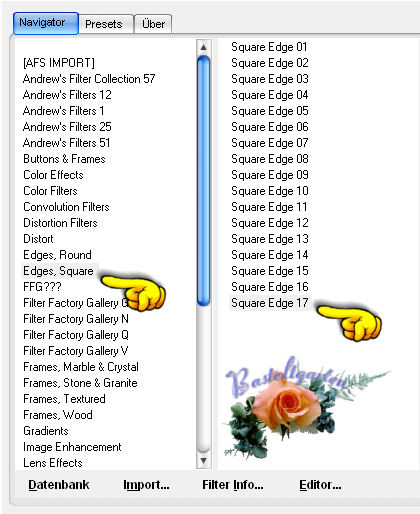
Schatten wie im Punkt 3
6.)
Ebene - neue Rasterebene
Benutzerdefinierte Auswahl
mit diesen Werten.
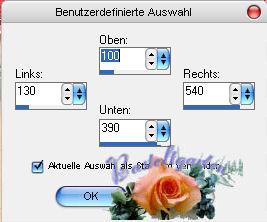
Hg3 - Kopieren - Einfügen
in eine Auswahl
Auswahl aufheben.
7.)
Herz - Kopieren - Einfügen
als neue Ebene
Kolorieren mit den
gleichen werten wie im Punkt 3
verschiebe das Herz in die
rechte obere Ecke ,aber nicht
ganz,
Siehe mein Hauptbild dazu.
frei drehen 15 nach rechts
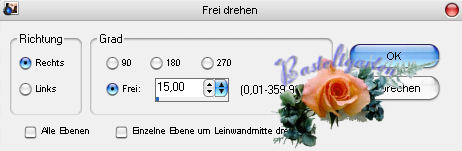
Schatten wie im Punkt 3
8.)
Tag mit Schrift - Kopieren
- Einfügen als neue Ebene
Verschiebe es an die linke
untere Ecke
9.)
Oesen - Kolorieren mit den
Gleichen werten wie im Punkt 3
Kopieren - Einfügen als
neue Ebene
Verschiebe es so das der
untere Ring genau auf den Tag
passt
Markiere sie mit den
Zauberstab
und vergrößere die Auswahl
um 3
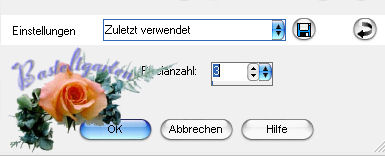
Und drücke bei Ebene 2,3
und 7 auf die Entferntaste

Schatten wie im Punkt 3
10.)
Dupliziere die Ösen -
vertikal Spiegeln
Anpassen - Farbton -
Sättigen - Kolorieren
mit diesen Werten.
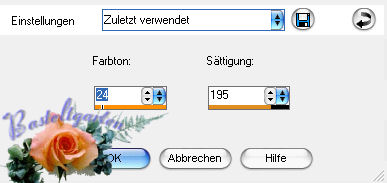
Markiere sie mit den
Zauberstab ,
Auswahl vergrößern um 3
Pixel
und drücke diesmal bei
Ebene 2,3 und 6 auf die
Entferntaste
Anpassen - Helligkeit -
Kontrast
mit diesen werten.
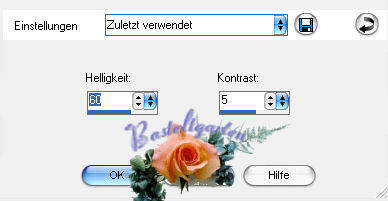
Schatten wie im Punkt 3
11.)
Herzrahmen - Kolorieren
mit den Werten von Punkt 3
Kopieren - Einfügen als
neue Ebene
Verkleinern um 90%
Markiere die Mitte des
Rahmen mit dem Zauberstab
Auswahl - Auswahl
vergrößern um 10 Pixel
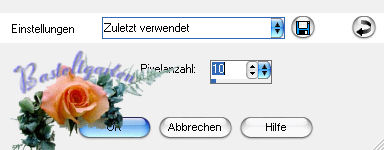
Auswahl umkehren und gehe
auf Ebene 10
und drücke die
Entferntaste
Wieder auf deine Rahmen
Ebene
Schatten wie im Punkt 3
12.)
Tube - Kopieren - Einfügen
als neue Ebene
verkleinern einmal um 50%
und einmal um 90%
Schatten wie im Punkt 3
Verschiebe die Tube auf
die rechte Seite siehe mein
Hauptbild,
Sollte aber in Rahmen
bleiben.
13.)
Schriftzug - Kopieren -
Einfügen als neue Ebene
Verschiebe es neben den
Tubemädchen.
14,)
Ring - Kopieren - Einfügen
als neue Ebene
verkleinern um 20%
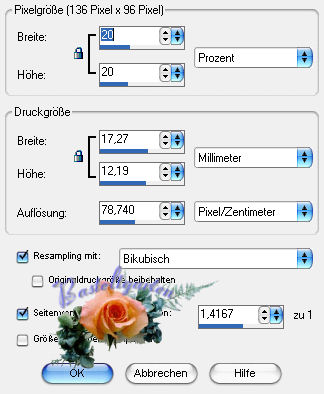
verschiebe es nach oben
,siehe mein Bild oben.
15.)
Streifen - Kopieren -
Einfügen als neue Ebene
verkleinern um 80%
Frei drehen 30 nach links
Radierwerkzeug - radiere
den Ring etwa so frei

Schatten mit den werten
aus Punkt 3
16.)
Klammer - Kopieren -
Einfügen als neue Ebene
Anpassen - Helligkeit -
Kontrast mit diesen Werten.
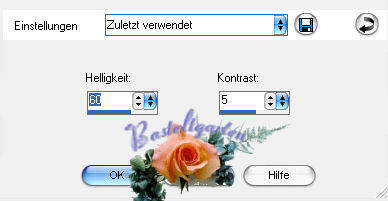
Anpassen - Farbton
-Sättigen - Kolorieren mit den
gleichen
Werten wie im Punkt 3
verkleinern um ca.50%
frei drehen 45 nach rechts
Radierwerkzeug - radiere
das Mittelteil weg,
sie mein Bild hier.

Schatten aus Punkt 3
17.)
Knopf - Kopieren -
Einfügen als neue Ebene
Verkleinern um 30%
Anpassen - Kolorieren mit
den Werten aus Punkt 3
verschiebe ihn nach unten
fast am Rand,
duplizieren , verkleinern
um 80%
Verschiebe diesen auf den
anderen Knopf
frei drehen 20 nach rechts
duplizieren , nochmals
verkleinern um 80%
duplizieren , verkleinern
um 80%
Frei drehen 5 nach rechts
verschiebe ihn zu den
Anderen Knöpfen
Siehe dazu mein Hauptbild.
18.)
Nimm nun deinen
Zeichenstift mit diesen Werten

Farbe #FFECC3 und ziehe
Striche bei den Knöpfen
auf sie hier

Schatten mit diesen Werten
1 / -1 / 60 / 1
19.)
Bild - Rand hinzufügen von
1 Pixel in der Farbe #B92A2D
Bild - Rand hinzufügen von
2 Pixel in der Farbe #FFECC3
Bild - Rand hinzufügen von
1 Pixel in der Farbe #B92A2D
20.)
Nun kannst du dein
Wasserzeichen oder deinen
Namen darauf schreiben.
Dein Scrap ist nun fertig
und du kannst es als jpg
Abspeichern
Hier ist das werk von
Helene *freu*

Ich hoffe dir hat das Tutorial
genauso
viel Spaß gemacht wie uns
es zu schreiben.
Home
Design by
Romana |